发布时间:2023-04-26 14:25:58 来源:转转大师 阅读量:8200
跳过文章,直接PDF编辑器客户端在线转换免费>> AI摘要
AI摘要本文介绍了如何使用转转大师PDF编辑器修改PDF文件中的图片。具体步骤包括:打开PDF文件并进入编辑模式,选择要编辑的图片,进行如调整大小、颜色和位置方向等编辑操作,并可在需要时添加文本或其他元素,最后保存并输出编辑后的文件。此外,还提到了需注意合法使用所需图片的事项。通过学习本文,可以快速提高PDF办公效率。
摘要由平台通过智能技术生成
pdf图片文字怎么编辑修改内容?PDF文件是我们日常工作中经常用到的格式。它的安全性和易读性赢得了它广泛的应用。然而,在使用 PDF 文件时,我们可能会遇到需要修改其中的图片的情况。那么,pdf图片怎么修改呢?本文将会为您详细介绍。

在开始修改之前,我们需要一个 PDF 编辑器。转转大师PDF编辑器是国内流行的 PDF 编辑器之一。一旦我们有了所需的 PDF 编辑器,接下来就可以开始修改 PDF中的图片了。
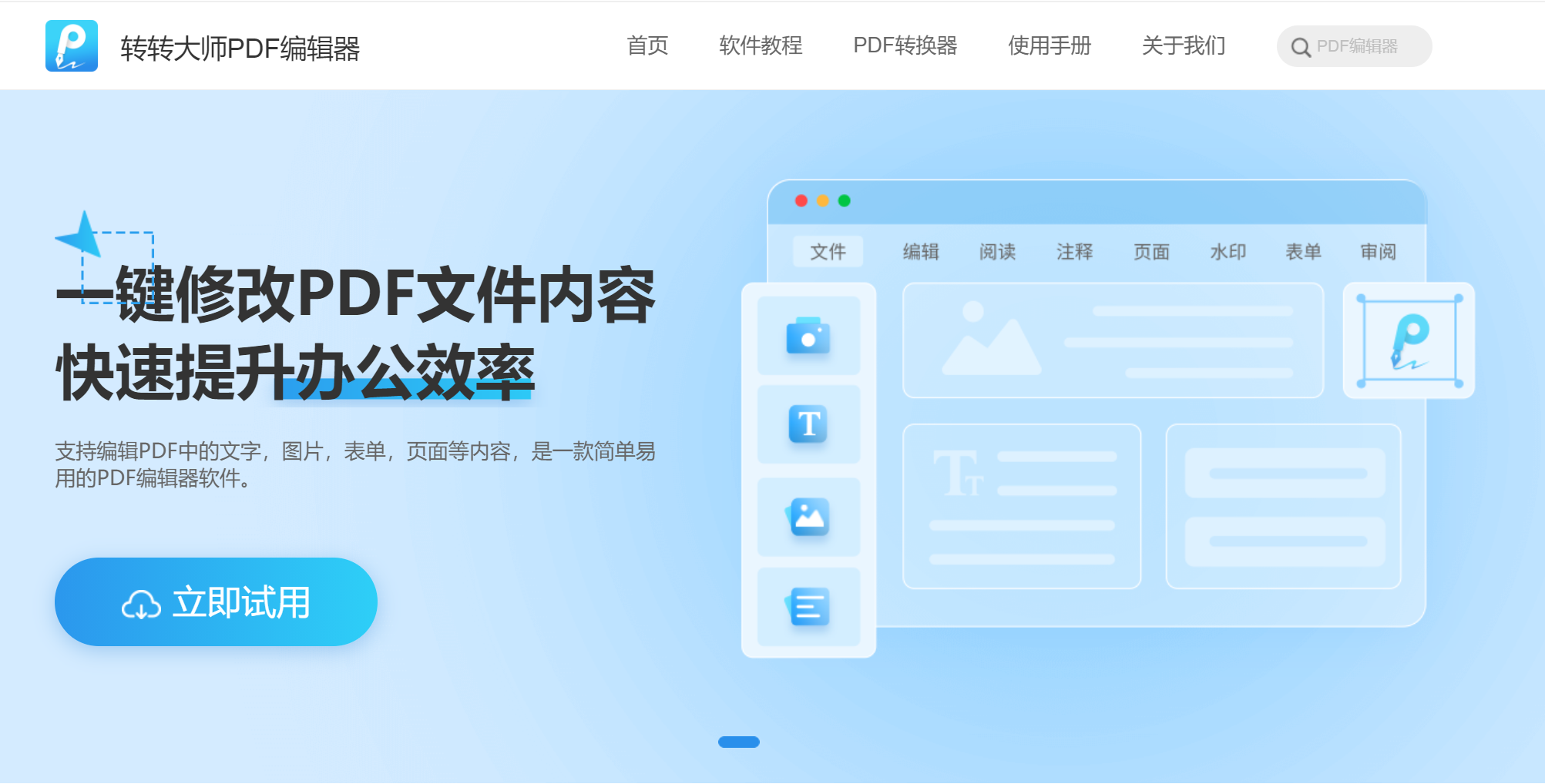
步骤一:打开 PDF 文件并进入编辑模式。
在转转大师PDF编辑器中,我们可以通过单击“编辑”按钮来进入编辑模式。
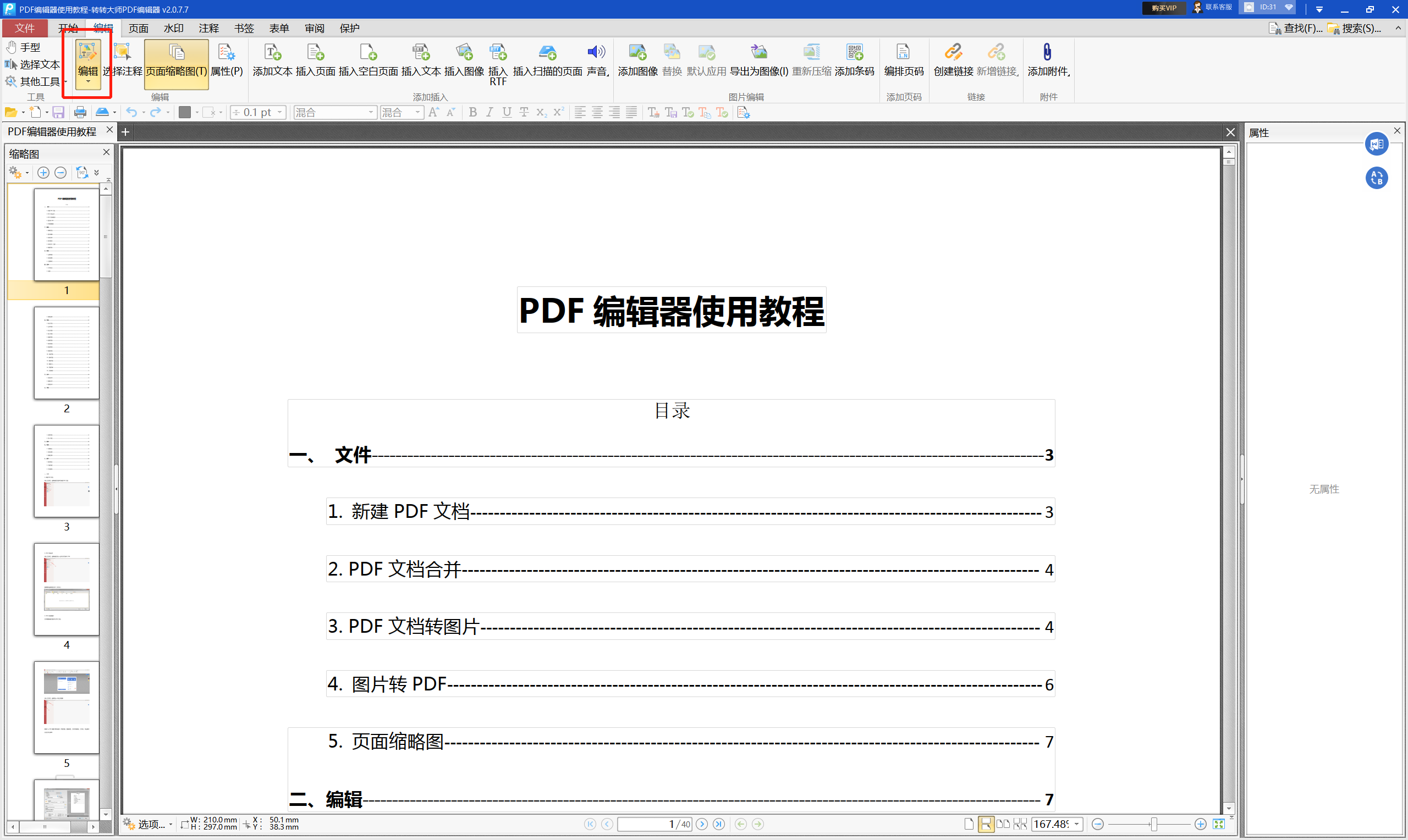
步骤二:选择要编辑的图片
在转转大师PDF编辑器中,我们可以选择“编辑”工具,接着选择【仅图像编辑】,然后单击要编辑的图片,即可在编辑工具栏中看到可用的编辑选项。

步骤三:进行PDF编辑
我们可以调整图片的大小、颜色和位置方向,并在需要的情况下添加文本或其他元素。在转转大师PDF编辑器中,我们可以使用“添加文本”工具来进行这些编辑,也可以使用其他工具来添加文本或其他元素。
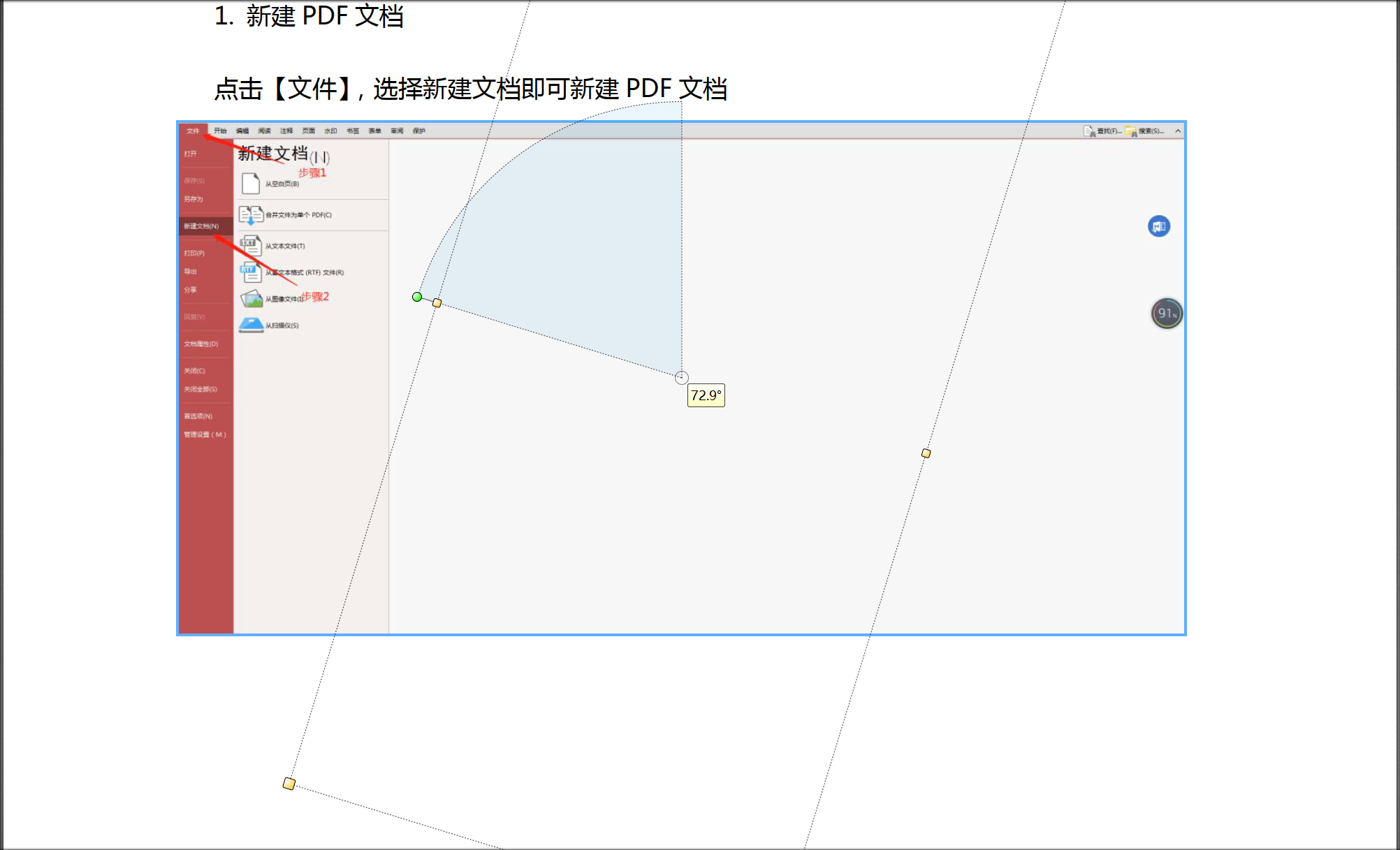
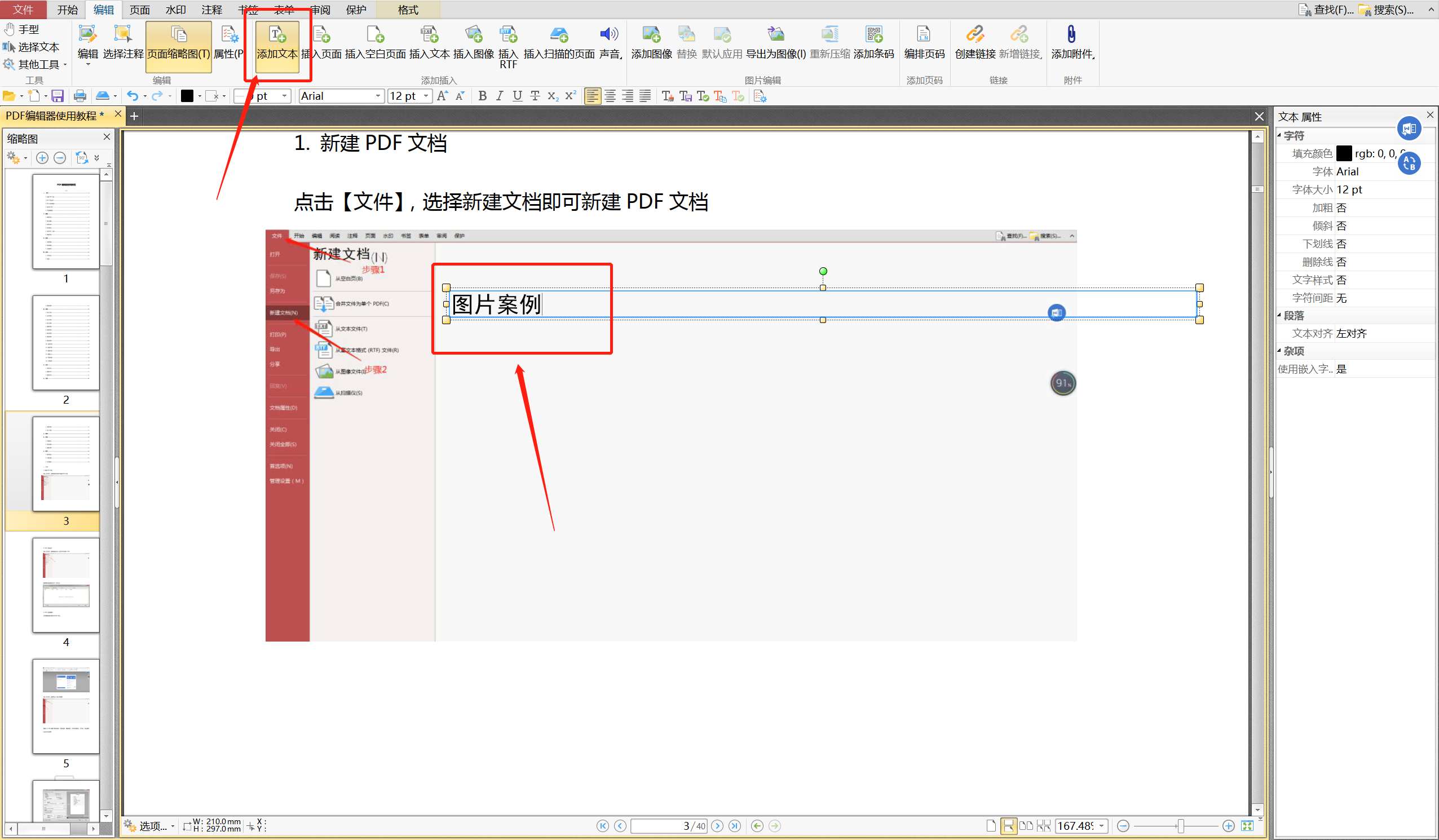
步骤四:保存并输出编辑后的文件
我们可以单击“保存”按钮,保存修改后的 PDF 文件。最后我们可以输出文件到所需的格式,如 jpg、png 等格式中。
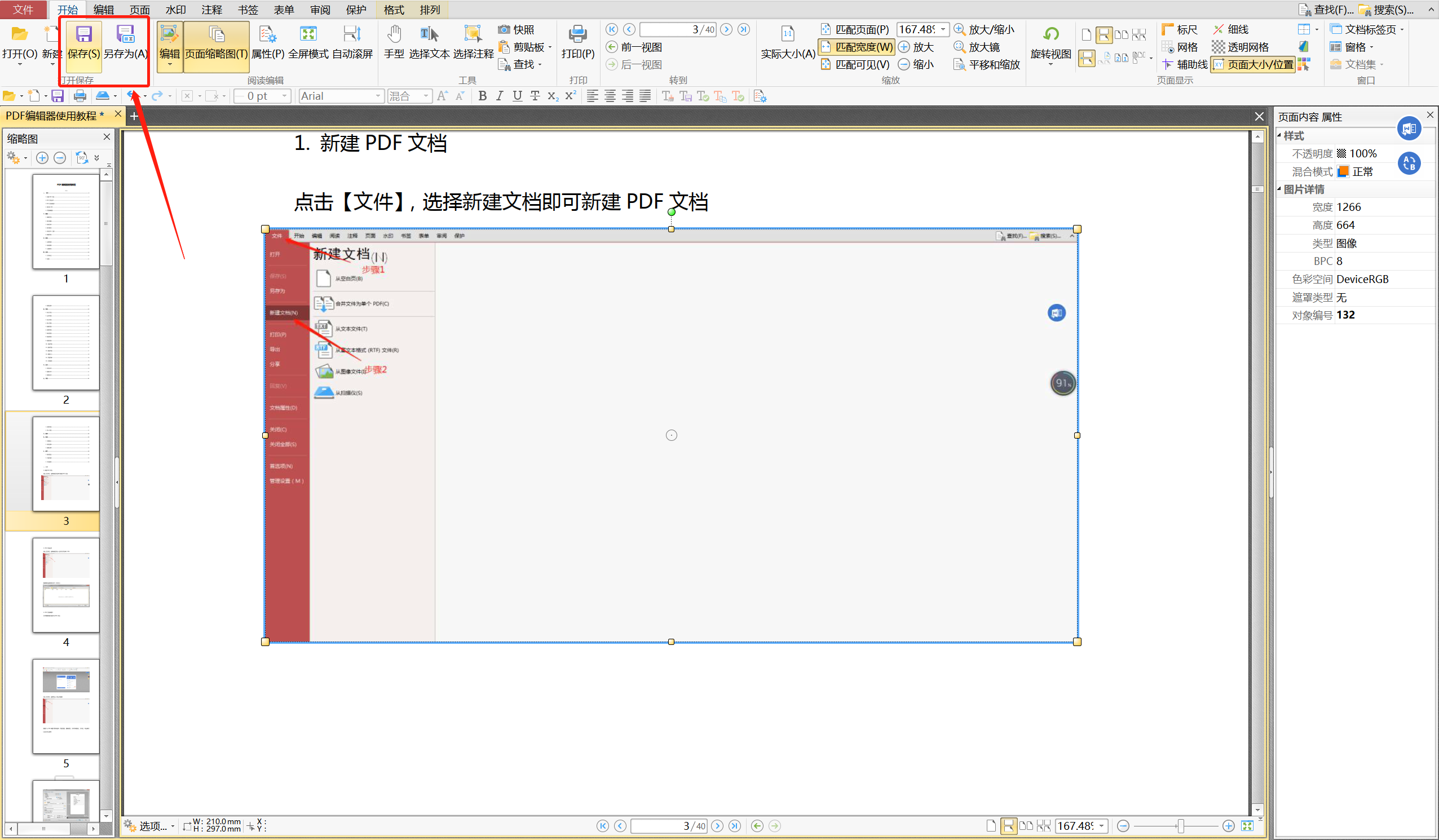
总结一下
修改 PDF 图片需要使用一个 PDF 编辑器,如 转转大师PDF编辑器。我们需要打开 PDF 文件并进入编辑模式,选择需要编辑的图片,进行编辑,保存并输出。我们还需要注意一些注意事项,以确保我们可以合法使用所需的图片即可,如果这时候你刚刚好遇到PDF图片文字编辑的需求,不妨一起学习起来吧,快速提高PDF办公效率。
【pdf图片文字怎么编辑修改内容?学会这个简单的方法,轻松修改PDF文档】相关推荐文章: 返回转转大师首页>>
我们期待您的意见和建议: